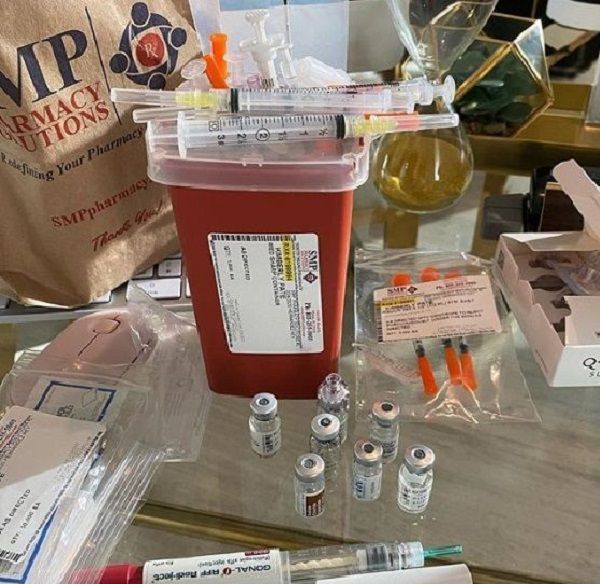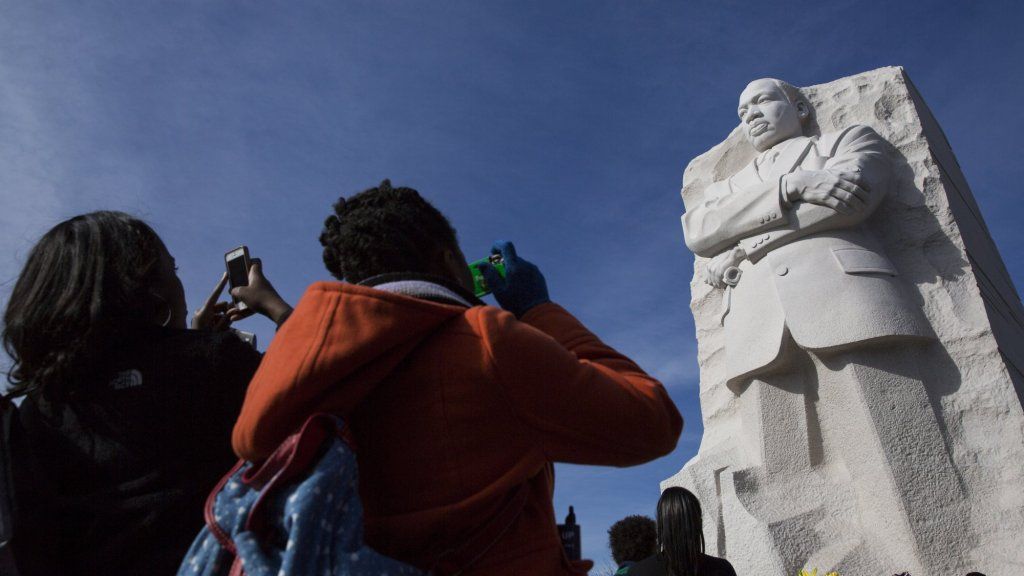খুব কম লোকই বলতে পারে যে তারা কখনই তাদের ইনবক্সকে নিয়ন্ত্রণের বাইরে যেতে দেয় না। এমনকি যদি আপনি আরও বেশি হন ইনবক্স শূন্য ভক্ত, আপনি যখন ছুটি থেকে ফিরে আসেন বা কিছু দিনের জন্য কোনও প্রোজেক্টে নামার দরকার পড়ে তখন নিজেকে প্লাবিত ইনবক্সের সাথে নিজেকে খুঁজে পাওয়ার একটা উপযুক্ত সুযোগ থাকে।
সহজ কথায় বলতে গেলে, যেখানে ইমেলগুলি সময় নষ্ট করে সেখানে রেখে leaving আপনি প্রতিদিন 27 মিনিট অপচয় করুন আপনার ইনবক্সে স্থির হয়ে থাকা ইমেলগুলি পুনরায় পড়া কারণ আপনি সাহায্য করতে পারবেন না তবে আপনার চোখ যা দেখছেন তা পড়তে পারেন।
ল্যারি হার্নান্দেজ গায়কের নেট ওয়ার্থ
একটি পূর্ণ ইনবক্স আরও বিঘ্ন সৃষ্টি করে। অধ্যয়নগুলি এটি গ্রহণ করার পরামর্শ দেয় 23 মিনিট ফিরে আপনার মূল কাজ একবার বাধা। এছাড়াও, পূর্ণ ইনবক্সগুলি ভিজ্যুয়াল ক্লাটার তৈরি করে, যা আপনার জ্ঞানীয় শক্তিকে হ্রাস করে।
আপনার ইনবক্সটি সাফ করতে আপনি পৃথকভাবে প্রতিটি ইমেল পর্যালোচনা করতে আগ্রহী হতে পারেন। তবুও, আপনি প্রতিটি ইমেইলে মাত্র এক মিনিট সময় ব্যয় করতে সময় লাগবে। বিকল্পটি একইভাবে ঝুঁকিপূর্ণ - আপনি সমস্ত ইমেলগুলি একটি ক্যাচ-সমস্ত ফোল্ডারে স্থানান্তর করতে বা সেগুলি মুছতে এবং একটি গুরুত্বপূর্ণ নোট হারিয়ে যাওয়ার ঝুঁকিপূর্ণ হতে পারেন।
তবে, আমার প্রশিক্ষণ এবং প্রশিক্ষণ কাজের মাধ্যমে, আমি ছয়টি অনুসন্ধান সনাক্ত করেছি যা ইমেলগুলি সনাক্ত করে যা পৃথক প্রসেসিংয়ের প্রয়োজনের খুব কম। এই অনুসন্ধানগুলি ব্যবহার করে, আপনি কয়েক হাজারের মধ্যে হাজার হাজার ইমেলের ইমেলগুলি আপনার ইনবক্সের বাইরে কয়েক মিনিটের মধ্যে সরিয়ে নিতে পারেন, যা পৃথক পর্যালোচনার জন্য সম্ভবত সবচেয়ে বেশি প্রয়োজন।
এই ছয়টি অনুসন্ধানের সুবিধা নেওয়ার আগে আপনাকে দুটি ইমেল ফোল্ডার তৈরি করতে হবে। প্রথমে আউটলুকে 'সংরক্ষণাগার' বা Gmail এ 'সমস্ত মেল' তৈরি করুন এবং তারপরে আপনি কোন ইমেল পরিষেবা ব্যবহার করেন না কেন 'রিডিংস' তৈরি করুন। একবার আপনি এটি করেন, এখানে ছয়টি অনুসন্ধানের জন্য আপনি ইমেলগুলি সনাক্ত করতে ব্যবহার করতে পারবেন যা পৃথক প্রক্রিয়াকরণের পরোয়ানা পাবে না likely
1. 7 দিনের পুরানো সমস্ত ইমেলগুলি সংরক্ষণাগার / সমস্ত মেল এ সরান
প্রতি 2018 অধ্যয়ন 1,200 গ্রাহকরা খুঁজে পেয়েছেন যে মাত্র 13 শতাংশ গ্রাহক এবং 1 শতাংশেরও কম সহকর্মীরা 2 দিন পরে কোনও ইমেলের প্রতিক্রিয়া আশা করেন। এক সপ্তাহ পুরানো ইমেল প্রেরক এখনও প্রতিক্রিয়া আশা করছেন এমন খুব কম সুযোগ রয়েছে। আরও ইমেলগুলি সরাতে, এটি পাঁচ বা তিন দিন পর্যন্ত পরিবর্তন করুন।
অ্যালেক্স স্যাক্সন বয়স এবং উচ্চতা
এই অনুসন্ধান সিকোয়েন্সগুলি ব্যবহার করে এই ইমেলগুলি বিচ্ছিন্ন করুন এবং তারপরে তাদের সংরক্ষণাগার / সমস্ত মেল এ সরান:
- জিমেইল: ইন: ইনবক্স পুরানো_থান: 7 ডি
- আউটলুক: প্রাপ্ত:<=1/27/19 (replace with the date 7 days ago)
২. আপনি যে সমস্ত ইমেল সিসি করেছেন সেগুলি এবং সংরক্ষণাগার / সমস্ত মেলটিতে 3 দিনের চেয়ে পুরনো Move
আপনি যখন ইমেলগুলিতে সিসড হন, আপনি ইতিমধ্যে ইতিমধ্যে যদি না থাকেন তবে আপনাকে প্রতিক্রিয়া জানানোর সুযোগ কম হবে। নিম্নলিখিত অনুসন্ধান ক্রমগুলি ব্যবহার করে এই ইমেলগুলি সন্ধান করুন এবং তারপরে সেগুলি সংরক্ষণাগার / সমস্ত মেল এ সরান।
- জিমেইল: সিসি: আমার থেকে বয়স্ক_থন: 3 ডি
- আউটলুক: সিসি: আপনার ইমেল, প্রাপ্ত:<=1/27/19 (replace with the date 3 days ago)
৩. যে ইমেলগুলিতে আপনার নাম নেই এবং সেগুলি সংরক্ষণাগার / সমস্ত মেল থেকে 3 দিনের চেয়ে পুরানো Move
আপনার নাম অন্তর্ভুক্ত নয় এমন ইমেলগুলিতে আপনার প্রতিক্রিয়া প্রয়োজন less কিছু ইমেল (উদাঃ কোনও দলকে সম্বোধন করা বা 'হাই অল' দিয়ে শুরু করা) আপনার প্রতিক্রিয়ার প্রয়োজন হতে পারে তবে অনুপস্থিত নামের মানদণ্ডকে 3 দিনের পুরানো মানদণ্ডের সাথে মিলিয়ে আপনি গুরুত্বপূর্ণ কিছু হারিয়ে যাওয়ার ঝুঁকি হ্রাস করতে পারেন।
- জিমেইল: -ম্যাট প্রবীণ_থান: 3 ডি
- আউটলুক: ম্যাট পাওয়া যায় নি:<=1/27/19 (replace with the date 3 days ago)
৪. সমস্ত নিউজলেটার এবং মেইলিং তালিকা ইমেলগুলি আপনার পঠন ফোল্ডারে সরান
আপনাকে নিউজলেটার পড়তে হবে না। এগুলিকে আপনার রিডিং ফোল্ডারে সরান এবং ভবিষ্যতে স্বয়ংক্রিয়ভাবে সেগুলি পরিচালনার জন্য নিয়ম / ফিল্টার সেট আপ করুন।
এই ইমেলগুলি সন্ধানের জন্য কোনও নিখুঁত উপায় নেই তবে আপনি বেশিরভাগটির জন্য এই অনুসন্ধান এবং পরবর্তীটি ব্যবহার করতে পারেন:
এমিলি কমপ্যাগনোর স্বামীর ছবি
- Gmail: ইন: ইনবক্স লেবেল: ub আনসাব
- আউটলুক: সদস্যতা বাতিল করুন বা 'অপ্ট আউট'
৫. সাধারণ মেইলিং তালিকার শর্তাবলী অনুসন্ধান করে বাকী মেলিং তালিকার ইমেলগুলি রিডিংয়ে সরান
পূর্ববর্তী অনুসন্ধান ব্যবহার করার পরে, কোনও আটকে পড়া ব্যক্তিদের খুঁজে পেতে জিমেইল এবং আউটলুকে নিম্নলিখিত পদগুলি সন্ধান করুন: 'গোপনীয়তা নীতি' বা 'শর্তাবলী' বা 'পছন্দসই' বা 'ব্রাউজারে দেখুন' বা 'ওয়েব পৃষ্ঠা হিসাবে দেখুন।'
Calendar. ক্যালেন্ডারের আমন্ত্রণগুলির প্রতিক্রিয়াগুলির বিজ্ঞপ্তিগুলি মুছুন
ইমেলগুলি আপনাকে জানাতে দিচ্ছে যে কেউ আসন্ন বৈঠকে অংশ নিতে পারে এই মুহুর্তে সহায়ক হতে পারে, আপনি যখন আমন্ত্রণে নিজেই যে কোনও মিটিংয়ের জন্য জনগণের প্রতিক্রিয়াগুলি সামগ্রিকভাবে দেখতে পারবেন তখন এই ইমেলগুলি আপনার ইনবক্সটি আটকে রাখার দরকার নেই।
এগিয়ে যান এবং এই ইমেলগুলি বিচ্ছিন্ন করুন এবং তারপরে এগুলি মুছুন:
- জিমেইল: থেকে: ক্যালেন্ডার- notifications@google.com
- আউটলুক: 'প্যাসিফিক সময়' (আপনার সময় অঞ্চল দিয়ে প্রতিস্থাপন)। দুর্ভাগ্যক্রমে, এই ইমেলগুলি আউটলুকে আলাদা করার জন্য খুব সহজ উপায় নেই।
এই অনুসন্ধানগুলি আপনার ইনবক্সে থাকা ইচ্ছুক কয়েকটি ইমেল সংরক্ষণাগারভুক্ত করতে পারে, তবে সুবিধাগুলি ঝুঁকির চেয়েও বেশি। এছাড়াও, আপনি আপনার ইনবক্সে যত সহজেই আপনার ফোল্ডারে এই ইমেলগুলি খুঁজে পেতে পারেন।